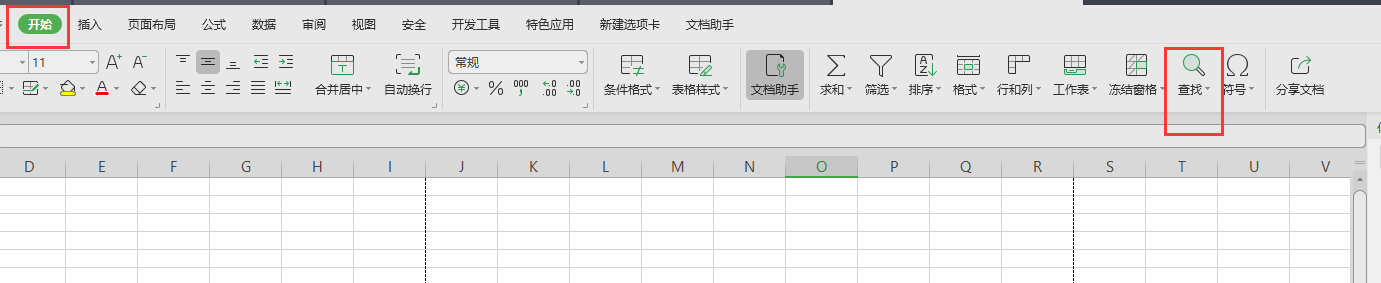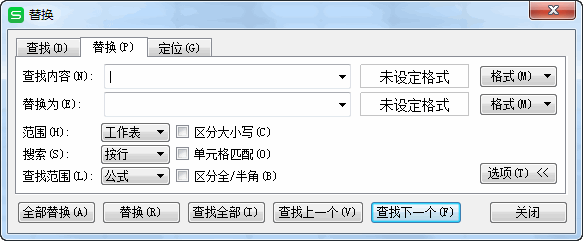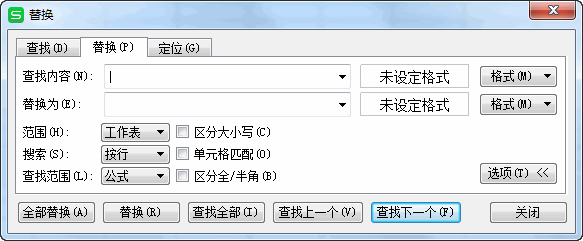Excel2007中通過查找定位功能快速實現只復制可見單元格(excel定位條件怎么復制粘貼)
在復制單元格時,我們可以選擇復制所有單元格或可見的單元格,為什么這樣說呢?那是因為工作表中可能會存在一些未顯示的單元格、行或列等等,在這種情況下我么就可以有選擇性的復制。也許大家早已發現,就是在執行復制粘貼時一些隱藏的單元格也被復制了,默認情況下確實如此。有沒有一種可以只復制可見單元格的方法呢?經搜索研究發現excel2007中有定位查找可見單元格的功能,通過它便可以輕松實現復制可見單元格,操作步驟分為兩步,一是選擇單元格、二是粘貼單元格。
如何選擇單元格或區域
在“開始”選項卡上的“編輯”組中,單擊“查找和選擇”,然后單擊“定位”。在“定位”對話框中,單擊“特殊”。在“選擇”下,單擊“可見單元格”,然后單擊“確定”。在“開始”選項卡上的“剪貼板”組中,單擊“復制” 。鍵盤快捷方式? 您也可以按 Ctrl+C。

選擇位于粘貼區域左上角的單元格
提示:要將所選單元格移動或復制到其他工作表或工作簿中,請單擊另一個工作表標簽或切換至另一個工作簿,然后選擇位于粘貼區域左上角的單元格。
在“開始”選項卡上的“剪貼板”組中,單擊“粘貼” 。鍵盤快捷方式? 您也可以按 Ctrl+V。
提示:
Excel 會將復制的數據粘貼到連續的行或列中。如果粘貼區域包含隱藏的行或列,則可能需要對粘貼區域取消隱藏,才能看到復制的所有單元格。如果單擊“粘貼”下的箭頭,則可以選擇多種粘貼選項來應用于所選單元格。
版權聲明:本文內容由網絡用戶投稿,版權歸原作者所有,本站不擁有其著作權,亦不承擔相應法律責任。如果您發現本站中有涉嫌抄襲或描述失實的內容,請聯系我們jiasou666@gmail.com 處理,核實后本網站將在24小時內刪除侵權內容。